国旅手游网提供好玩的手机游戏和手机必备软件下载,每天推荐精品安卓手游和最新应用软件app,并整理了热门游戏攻略、软件教程、资讯等内容。欢迎收藏
网友依赖提问:win7设置还原系统
使用win7系统其中有个系统还原功能,你们知道如何打开呢?以下文章内容就为大伙带来了win7中将系统还原功能开启的具体操作步骤。

1、右键点击桌面上的【计算机】图标,选择“属性”,打开【系统】窗口。如图所示:
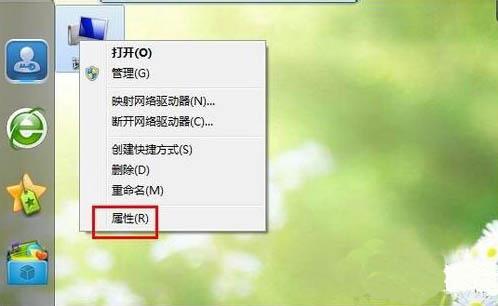
2、在【系统】窗口的左侧窗格中,选择【系统保护】选项卡。如图所示:
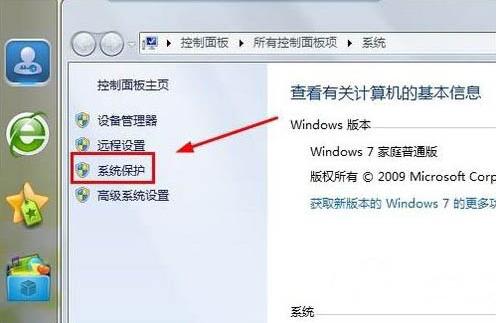
3、在【系统属性】对话框中选中需要开启还原点设置的驱动器,单击【配置】按钮。如图所示:
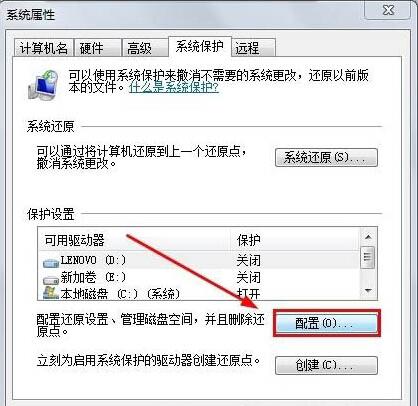
4、如果想打开还原系统设置和以前版本的文件的功能,请选择【还原系统设置和以前版本的文件】;如果想打开还原以前版本的文件的功能,请选择【仅还原以前版本的文件】。如图所示:
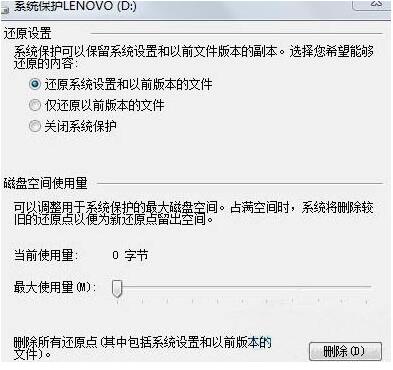
5、在【系统属性】-【系统保护】对话框中选中需要开启还原点设置的驱动器,单击【创建】按钮。如图所示:
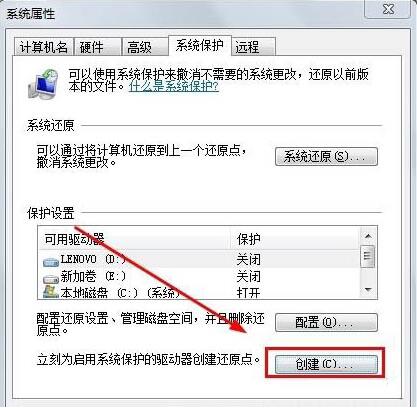
6、键入还原点名,可以帮助您识别还原点的描述,点击【创建】即可。如图所示:
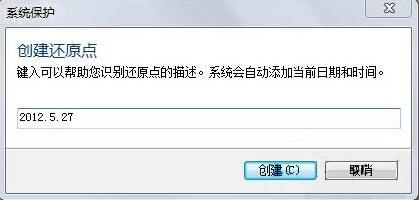
注意事项:
系统还原会占用很多的磁盘空间,酌情考虑使用。
根据上文讲解的win7中将系统还原功能开启的具体操作步骤,你们自己也赶快去开启吧!
关于《win7中将系统还原功能开启的具体操作步骤》相关问题的解答潇湘小编就为大家介绍到这里了。如需了解其他软件使用问题,请持续关注国旅手游网软件教程栏目。
版权声明:本文内容由互联网用户自发贡献,该文观点仅代表作者本人。本站仅提供信息存储空间服务,不拥有所有权,不承担相关法律责任。如果发现本站有涉嫌抄袭侵权/违法违规的内容,欢迎发送邮件至【1047436850@qq.com】举报,并提供相关证据及涉嫌侵权链接,一经查实,本站将在14个工作日内删除涉嫌侵权内容。
本文标题:【win7系统还原功能怎么开启[win7怎么进行系统还原]】
本文链接:http://www.citshb.com/class327132.html
![[]](http://img.citshb.com/uploads/article/20240930/66fab518f25e6.jpg)